Mein MacBook ist jetzt bald drei Jahre alt und trotz der 8 GB RAM kommt es langsam an seine Grenzen. Nach der Überlegung ob ein neues MacBook Air angeschafft werden soll oder doch die Aufrüstung mit einer SSD habe ich mich für die Samsung SSD 830 mit 256 GB [Affiliate-Link] (neueres Modell: Samsung SSD 840 mit 250GB [Affiliate-Link]) entschieden. Diese Größe war mein absolutes Minimum, da nicht nur das System und ausgewählte Applikationen auf der SSD Platz finden sollen, sondern auch auch ein Teil der User-Daten.
Update:
Die Samsung SSD 830 mit 256 GB kann zwar noch gekauft werden ist aber wesentlich teurer als die Samsung SSD 840 mit 250GB [Affiliate-Link]. Diese hat in den Tests allerdings nicht so gut abgeschnitten. Allerdings ist für ca. 200 € die Samsung SSD 840 Pro mit 256GB [Affiliate-Link] erhältlich. Der Aufpreis zur 840 ist nicht wahnsinnig hoch und die Performace ist wesentlich besser.
Außerdem brauche ich mein DVD-Laufwerk so gut wie nie, deshalb sollte es der originalen HDD von Apple weichen, um zusätzlich Platz zu schaffen. Das Apple Superdrive findet dafür Platz in einem externen Gehäuse.
Bitte lest ersten den gesamten Artikel einmal durch, bevor ihr anfangt! Es kann Besonderheiten bei eurem System geben die erst beim Lesen auffallen.
Für den Umbau sollte man sich schon einen knappen Tag Zeit nehmen, da es in allem doch einige Zeit braucht.
Teile und Werkzeug
Samsung SSD 830 mit 256 GBSamsung SSD 840 Pro mit 256GB [Affiliate-Link]- Flancrest SSD/HDD Adapter MacBook (Pro) + Slot-in Superdrive USB Gehäuse
(Vorsicht, dieses Teil passt nicht in alle MacBook (Pro) achtet bitte beim Kauf darauf das es passt. Ich habe um ganz sicher zu gehen Flancrest eine Mail geschrieben um die die Kompatibilität bestätigen zu lassen.) - SATA auf USB Adapter (ist beim Flancrest SSD/HDD Adapter dabei)
- Schraubendreherset Kreuz
- Schraubendreherset Torx
Vorgehensweise
- Vorbereitung
- Datenmigration
- Neues System testen
- Austausch HDD durch SSD
- Superdrive ausbauen und durch HDD ersetzen
- Abschließende Arbeiten
Vorbereitung
- Als erstes ein aktuelles Time Machine Backup machen und dies mit einem [ALT]-Klick auf das Time Machine Icon validieren. Das kann unter Umständen etwas länger dauern.
- SSD per USB anstecken und den Mac mit gedrückter [ALT]-Taste starten
- von der Recovery-Partition booten
Als erstes müsst ihr die SSD formatieren damit OSX 10.8 installiert werden kann. Dazu startet ihr in der Menüleiste unter Dienstprogramme das Festplattendienstprogramm bzw. das Disk Utility, wählt die SSD aus (VORSICHT HIER KEINESFALLS DIE ALTE FESTPLATTE AUSWÄHLEN!) und klickt auf Löschen / Erase, wählt bei Format „Mac OS Extended (Journaled)“ aus und klickt auf den Löschen… bzw. Erase… Button.
Wenn der Vorgang fertig ist könnt ihr die eigentliche Installation starten. Der Installer läd als erstes die aktuelle Version von OSX 10 herunter und installiert diese dann. Der Assistent ist eigentlich selbsterklärend.
Datenmigration
Nach einem Neustart fragt euch der Installer ob ihr Daten von einem Time Machine Backup einem anderen Mac oder einer Festplatte. Ich habe die noch intern eingebaute Festplatte ausgewählt, da es wohl am schnellsten geht. Falls eure SSD nicht groß genug ist um den kompletten Benutzer zu importieren könnt ihr die iPhone, Aperture oder die iTunes Mediathek ausklammern. Das geht natürlich auch nur wenn ihr eine zweite Festplatte einbaut, sonst heißt es aufräumen.
Neues System testen
Bevor ihr jetzt mit dem Schrauben anfangt ist es ratsam eure neue Installation zu testen. Das bedeutet wieder mit gedrückter [ALT]-Taste booten und jetzt die SSD auswählen.
Schaut euch euer System an, vor allem die Mediatheken, Daten und evtl. wichtige Applikationen. Wenn alles funktioniert, sollte es auch, dann könnt ihr mit dem Schrauben anfangen.
Austausch HDD durch SSD
Das ist der Teil bei dem handwerkliches Geschickt von Nöten ist. Ich nutze hier immer die Anleitungen von iFixIt.com. Diese Anleitungen sind wirklich super und erleichtern das Ganze extrem. Einfach hier euren Mac suchen und nach der Anleitung „Hard Drive Replacement“ suchen. Für mein MacBook Late 2009 ist es diese.
Hier braucht ihr die Kreuz- und Torx-Schraubendreher. Zum Schluss sollte es in etwa so aussehen.
Wenn ihr euer Superdrive eingebaut lasst könnt ihr an der Stelle den Deckel wieder zuschrauben und den nächsten Punkt überspringen.
Superdrive ausbauen und durch HDD ersetzen
Jetzt kommen wir zum schwierigsten Teil! Auch hier gibt es wieder eine Anleitung von iFixIt.com. Für mein MacBook ist das diese hier, sonst einfach nach „Dual Hard Drive“ suchen. Vorsicht mit den kleinen Schrauben! Mir ist bei einer der Schraubenkopf kaputt gegangen und hatte dann einen riesigen Spaß mit einem Schraubenaufdrehen (sowas nimmt man um solche Schrauben doch noch heraus zu bekommen) in dem ich sie dann mit der Hand so lang bearbeitet habe bis sie doch noch kam. Ersatzschraube besorgen …, also hierfür wirklich Ruhe und Geduld mitbringen sonst gibt es Ärger.
Die Anleitung welche bei dem HDD-Rahmen bei lag war für mich bei weitem nicht so gut zu verwenden wie die bebilderte Detailbeschreibung von iFixit. Diese also kann also gern in dem Müll wandern.
Das Superdrive noch in das externe Gehäuse einbauen, das ist wiederum nicht sehr schwierig. Die Anleitung von Flancrest dafür ist gut verwendbar.
Abschließende Arbeiten
Jetzt können wir den Mac das erste mal mit der neuen internen SSD hochfahren.
Als erstes solltet ihr noch den Trim Support in OSX für nicht originale SSDs aktivieren. Dazu bitte Trim Enabler herunterladen, starten, den Schalter auf On stellen und Mac neustarten. Starten schon deutlich schneller.
Mediatheken verschieben
Naturgemäß sie die Mediatheken von iTunes und Aperture relativ groß, deshalb habe ich beide Mediatheken auf die HDD verschoben.
Falls jemand Fragen oder Anmerkungen hat, bitte immer gerne.

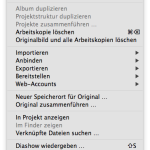

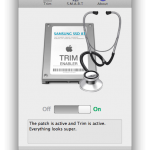

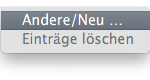



Erstmal danke.
Ein Hinweis: wenn man sein TimeMachine-Backup auf einer externen HDD anschließt (also nicht über Time Capsule), scheint man nicht validieren zu können. Die Option erscheint zwar, ist aber ausgegraut.
-> http://apple.stackexchange.com/questions/23268/why-is-verify-backups-in-the-time-machine-icon-menu-disabled
Hallo Danny,
wie sind denn Deine Erfahrungen nach einem Jahr? Noch zufrieden? Passt die Performance oder war es doch nur eine überschätzte lebensverlängernde Massnahme für Dein MacBook.
Da ich evtl. Zugriff auf das gleiche Gerät bekommen könnte, wäre ich sehr an einem Fazit interessiert.
Gruß und Danke.
Hallo lassemus,
Sorry für die verspätete Antwort.
Ja ich bin noch sehr zufrieden, selbst mit Mavericks läuft mein 4 Jahre altes MacBook noch vernüftig. Natürlich sind aktuelle Macs schneller. Persönlich sehe ich derzeit keinen Grund einen neuen Mac anzuschaffen. Meiner Meinung nach ist der Flaschenhals eines aktuellen Computers immer die Festplatte. Das verbessert eine SSD, auch wenn das MacBook nur SATA II hat merkt man einen deutlichen Performancegewinn.
Du musst natürlich deinen persönlichen Bedarf beachten, aber prinzipiell will ich Dir nicht davon abraten.
Falls du noch Fragen hast, einfach melden und berichte doch mal von deinen Erfahrungen.
Gruß
Danny
Moin Danny.
Habe ebenfalls ein Late 2009. Anfang 2010 gekauft.
Und nun muss auch bei mir SSD her!
Können die nur Sata II?
Wenn ich oben auf dein Link gehe, dann komme ich auf die 840er von Samsung mit Sata III. Gewollt? Oder kann man tatsächlich eine Sata III SSD einbauen, sie wird halt bloss nicht voll „gefordert“ (3Gb statt 6Gb)? 🙂
Gruß.
Hallo Carlos,
genau so schaut es aus. Das MacBook kann zwar nur SATA 2 aber die 840 ist voll kompatibel. Die kannst du ohne Probleme einbauen.
Eine SSD ist die beste Art seinem
Mac etwas Gutes zu tun.
Viel Erfolg
Danny
Hally Danny
Auf Deinen Beitrag bin ich gestossen, weil ich das gleiche MacBook mit einer SSD von Intel ausgerüstet habe. Bei dieser Kombination ist der negotiated Link speed leider bei 1.5 Gb/s.
(In gewissen Foren liesst man als Begründung, dass die Intel SSD irgendwas nicht korrekt erkennt und direkt in „SATA-I-Modus“ geht.)
Es grenzt an Fliegenbeinzählerei, doch würde mich interessieren, ob bei Deiner Kombination die zu erwartende n. Link speed zum Vorschein kommt.
Liebe Grüsse, und bereits Danke im Voraus
Manuel
Hallo Manuel,
Das kann ich so nicht bestätigen. Sowohl mein System Report von OSX sagt mir, dass SATA II verwendet wird mit 3 Gigabit/s. Auch der Disk Speed Test von Blackmagic, den ich eben noch einmal laufen lassen habe, sagt aus, dass ca. 190 – 200 MB/s Write und ca. 250 MB/s Read getestet wurden.
Hast du die SSD evtl. nicht an dem SATA Anschluss an dem die HDD vorher war, sondern das Superdrive? Das kann meines Wissens nach nur SATA I.
Gruß
Danny